![]() Proprietà del documento: Rendering di Rhino
Proprietà del documento: Rendering di Rhino
|
|
|
Proprietà |
|
Rendering di Rhino
Gestisce le impostazioni di rendering del modello corrente.
Per l'assegnazione dei materiali di rendering agli oggetti, si veda Proprietà dei materiali.
Il motore di rendering di base supporta riflettori, luci puntiformi, luci direzionali e luci lineari.
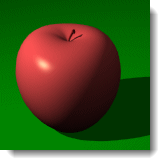
Prima di avviare il comando
![]() Dal menu Rendering, cliccare su Modulo di rendering corrente e quindi su Rendering di Rhino.
Dal menu Rendering, cliccare su Modulo di rendering corrente e quindi su Rendering di Rhino.
Risoluzione ed antialiasing
Vista
Effettua il rendering della vista attiva, utilizzandone la dimensione in pixel.
Personalizza
Effettua il rendering della vista attiva usando la risoluzione personalizzata. Definire la risoluzione personalizzata specificando l'altezza e la larghezza della vista in pixel.
Effettua il rendering della vista attiva usando la risoluzione selezionata.
Nota: Se si aggiunge un file di testo denominato render_sizes.txt alla cartella in cui si trova il file eseguibile di Rhino (.exe), il modulo di rendering di Rhino ed alcuni altri motori di rendering leggeranno questo file di testo per le dimensioni di rendering personalizzate.
Esempio:
// Dimensioni di rendering personalizzate
500,500
600,600
700,700
800,800
900,900
Calcola le dimensioni dell'immagine nel sistema di unità selezionato in base alle impostazioni della risoluzione e del DPI (punti x pollice). Risulta utile per determinare le dimensioni di un'immagine da stampare.
Unità
Impostare le dimensioni dell'immagine in pixel, pollici, millimetri o centimetri.
I punti per pollice dell'immagine.
Blocca rapporto di aspetto vista
Mantiene il rapporto di aspetto della vista. Quando si modificano l'altezza o la larghezza, l'altra dimensione cambia di conseguenza.
Si tratta di una tecnica mediante la quale vengono smussati i bordi scalettati lungo le linee o curve di un'immagine o di un testo. Esso opera attraverso un particolare algoritmo che realizza un supercampionamento dei pixel. L'aliasing è un effetto che si verifica quando le risoluzioni dello schermo sono limitate (quando si hanno risoluzioni alte, il maggior numero di pixel visualizzati tende ad attenuare naturalmente le scalettature). L'aliasing, per esempio, conferisce un aspetto scalettato alle linee oblique e genera degli effetti moiré negli oggetti con struttura reticolare.
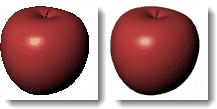
Nessun antialiasing (sinistra), 8x (destra).
Rhino calcola ciascun pixel nell'immagine renderizzata mediando i valori campionati all'interno di un'area. In questo modo, i bordi dell'immagine appaiono più smussati, a discapito della velocità di esecuzione del processo di rendering.
Colore
Imposta il colore dello spot più scuro sull'oggetto nella scena all'interno dell'immagine prodotta dal rendering. Il colore delle aree del modello a bassa illuminazione è una combinazione tra il colore dell'oggetto ed il colore della luce dell'ambiente.
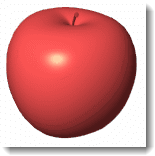
 Colore inferiore
Colore inferiore
Imposta un colore diverso per l'area inferiore.
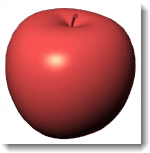
Imposta un colore diverso per l'area inferiore, creando un effetto a gradiente sullo sfondo.
Imposta uno sfondo per l'ambiente. Gli ambienti vengono riflessi dagli oggetti riflettenti.

Modifica l'ambiente selezionato.
Lo sfondo viene renderizzato con il canale alfa per la trasparenza. L'immagine deve essere salvata in un formato file che supporta il canale di trasparenza alfa (.png, .tga, .tif).
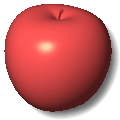
 Luce del cielo
Luce del cielo
Attiva la luce del cielo.
 Ambiente personalizzato
Ambiente personalizzato
Imposta un ambiente da usare come fonte di illuminazione.
Modifica l'ambiente selezionato.
Miscellanea
 Usa luci sui livelli disattivi
Usa luci sui livelli disattivi
Determina se i riflettori che si trovano in livelli nascosti o che sono stati nascosti con il comando Nascondi vengono renderizzati o meno.
Con le superfici, vengono renderizzati anche gli oggetti curva.
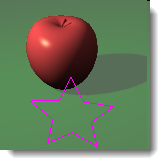
 Renderizza bordi superficie e isocurve
Renderizza bordi superficie e isocurve
Oltre alla superficie in sè, vengono renderizzate le sue curve isoparametriche ed i suoi bordi.
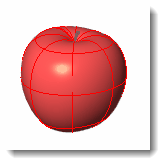
Con le superfici, vengono renderizzate anche le quote ed i testi.
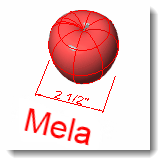
Renderizza gli oggetti usando il modulo di rendering corrente.